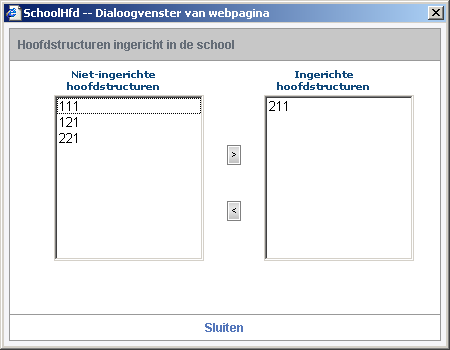School - Algemeen
[Algemeen - School]
Lijst
Links krijgt u de lijst met scholen die betrekking hebben op de
applicatie die u gekozen hebt.
Wilt u ook de scholen raadplegen
die gebruikt worden door een andere applicatie, dan stipt u onderaan de
lijstzone 'Alle' aan.
Het is ook pas dan dat u een school zal kunnen
toevoegen of schrappen (zie Fiche).
Om de gegevens van een bepaalde school te raadplegen/wijzigen,
klikt u met de L-muistoets deze school aan.
Fiche
Zoals reeds gezegd kunt u - wanneer in de lijstzone 'Eigen' is aangestipt - de gegevens enkel wijzigen
(zie Lijst).
Indien u
'Alle' hebt aangeklikt zult u de fiche van deze school ook kunnen
verwijderen of een nieuwe fiche toevoegen.
Om een nieuwe school toe te voegen klikt u
op de knop 'Nieuw'.
Om gegevens van een bestaande school te wijzigen
klikt u op de knop 'Wijzigen'.
Wanneer u een nieuwe school toevoegt, moet u alle gegevens zelf invullen.
Een aantal tips bij het invullen van de fiche:
- Instellingskenmerken: naast het officiŽle instellingsnummer (zoals
dit door het departement aan de betreffende school werd toegekend) moet u ook het soort instelling, de NIS-code (wordt
automatisch ingevuld wanneer u de gemeente kiest), soort inrichtende macht
en schoolcode invullen. Voor soort instelling en I.M.: zie Klasse.
- Schoolcode: eigen te definiŽren code, max. 6 karakters (wordt
gebruikt voor iPersoneel).
- Hoofdstructuur: wanneer u op de bijhorende knop klikt, kunt u de
hoofdstructuur/hoofdstructuren selecteren die door het betreffende
instellingsnummer wordt/worden ingericht:
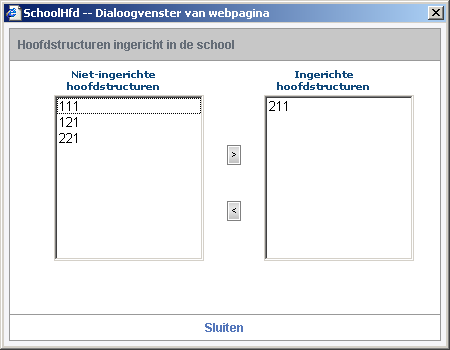
In de linkerkolom selecteert u de gewenste hoofdstructuur met de
L-muistoets en met een klik op de bovenste pijl brengt u deze
hoofdstructuur over naar de rechterkolom. Wordt een hoofdstructuur niet
langer ingericht, dan selecteert u deze met L-muistoets in de rechterkolom
en brengt u die met een klik op de onderste pijl terug over naar de
linkerkolom.
- Hoofdgem./Deelgem.: moeten uit de lijst gekozen worden. Dit gaat
sneller wanneer u eerst (een deel van) het postnummer ingeeft en pas daarna op de Belgische driekleur klikt. Als u een gemeente selecteert
uit de lijst worden zowel hoofd- als deelgemeente automatisch ingevuld.
- Telefoon/Fax: moeten aan een bepaald formaat beantwoorden:
- 099 99 99 99;
- 09 999 99 99;
- 0999 99 99 99;
- + 99 9 999 99 99;
- + 99 99 99 99 99;
- + 99 999 999 999.
-
Schooltoelage: hier moet u aanduiden of u de afwezigheden elektronisch
bijhoudt (volgens klas, leerling
of tabel), of enkel de aanwezige halve
dagen inbrengt via het jaaroverzicht. Dit is van
belang voor het berekenen van het aantal halve dagen aanwezigheid om recht te
hebben op de schooltoelage/toegang tot eerste
leerjaar (zie ook Databank
aanwezigheden kleuters).
-
Sortering Afwreg.: hier kunt u bepalen in welke volgorde de leerlingen
gesorteerd zullen worden voor het ingeven van de afwezigheden.
-
Recruteringsschool: dit is een fictieve school waarin leerlingen
tijdelijk kunnen ingeschreven worden indien men nog niet weet in welke school de
leerlingen uiteindelijk terecht zullen komen. Nemen we als voorbeeld een
scholengemeenschap met 3 middenscholen (op dezelfde locatie) die dezelfde
richtingen aanbieden. Het is pas vlak voor de start van het nieuwe schooljaar
dat de leerlingen aan hun definitieve school worden toegewezen. In dergelijk
geval moet u dit veld aanvinken zodat bepaalde zaken (toekennen stamnummers,
klasnummers, ...) niet kunnen uitgevoerd worden in het programma.
-
Logo: om het logo van de school in te voegen moet u het bijhorende
vakje aanvinken. Daarna kunt u ofwel zelf de opdrachtregel ingeven waar dit logo
terug te vinden is, ofwel zoekt u het op via de knop 'Bladeren'.
Als eindgebruiker zal u waarschijnlijk geen rechten hebben om deze gegevens te
wijzigen. Contacteer hiervoor de verantwoordelijke van de Informat-programma's
(de beheerder binnen de scholengroep/-gemeenschap).
Het formaat moet JPEG zijn (geen GIF, TIFF of BMP). Er is
gratis programmatuur op de markt (bvb. IrfanView: www.irfanview.com)
om het bestand om te zetten naar het juiste formaat.
Van zodra het logo is ingevoerd zal dit afgedrukt worden op de documenten van de
school. Hou er wel rekening mee dat de grootte van het schoollogo een bepalende
factor is voor de snelheid waarmee documenten worden afgedrukt!
- Applicatie: wanneer een bepaalde school niet (meer) gebruikt wordt
in de leerlingenadministratie mag deze niet zomaar verwijderd worden. Het is
immers mogelijk dat bvb. de personeelsadministratie deze school nog van doen
heeft. In dat geval verwijdert u het vinkje bij de leerlingenapplicatie.
Wanneer u deze school opnieuw blijkt nodig te hebben vinkt u de applicatie
weer aan.
Bij het verwijderen worden vanzelfsprekend een aantal controles uitgevoerd (wordt de betreffende school nog in andere applicaties gebruikt?, zijn er nog
vestigingen, afdelingen, ... verbonden aan deze school?).